

Vernon Roderick에 의해, 마지막 업데이트 : August 6, 2020
우리는 종종 휴대폰을 통해 문자 메시지를 보내 통신합니다. 어디에서나 친구로부터 정보를 전달하고받을 수있는 편리하고 저렴한 수단입니다. 문자 메시지의 중요한 내용을 저장하여 쉽게 액세스하고 문제 발생시 백업 사본을 생성하고 싶습니다.
방법 SIM 카드에 문자 메시지 저장? 이 기사에서는이 프로세스를 수행하는 방법에 대한 다양한 방법이 있습니다. FoneDog Android 데이터 백업 및 복원이라는 또 다른 도구를 사용하면 더 편리하고 간단한 접근 방식으로 문자 메시지를 백업하고 복원 할 수 있습니다.
이것을 확인하십시오 : FoneDog Android 데이터 백업 및 복원 다운로드 문자 메시지를 저장하려면.
또한 읽기 : iPhone에서 컴퓨터로 문자 메시지 전송
메시지를 수동으로 저장하는 방법을 시도하고 싶다면 아래에 몇 가지 다른 아이디어와 솔루션이 있습니다.
1 부 : FoneDog Android 데이터 백업 및 복원을 사용하여 문자 메시지를 저장하는 방법2부: 메시지 앱을 통해 SIM 카드에 문자 메시지를 저장하는 방법 [삼성 휴대폰]3부: Android 기기에서 다른 플랫폼으로 문자 메시지를 전송하는 방법파트 4 : 클라우드 백업 서비스를 통해 장치에서 문자 메시지를 저장하는 방법제 5 부 : 삼성 스마트 스위치를 사용하여 삼성 장치에서 문자 메시지를 저장하는 방법부품 6 : 요약
문자 메시지를 모든 장치에 저장하려면 다음과 같은 안정적이고 안전한 프로그램을 사용하면됩니다. FoneDog 안드로이드 데이터 백업 및 복원. 이 도구를 사용하면 휴대폰 및 태블릿과 같은 Android 장치에서 모든 유형의 데이터를 백업 할 수 있습니다. 이 도구를 사용하여 문자 메시지 통화 기록, 연락처, 갤러리 사진, 비디오, 문서 등과 같은 데이터를 전송할 수 있습니다.
이를 사용하여 문자 메시지를 저장하고 다른 휴대폰이나 컴퓨터에 안전하게 복원할 수 있습니다. 사용하기 쉽습니다. 무료로 사용해 보려면 아래 버튼을 클릭하세요.
스캔에서 각 파일을 미리보고 내용을 볼 수 있습니다. 백업 및 복원 할 특정 항목 또는 모든 항목을 선택합니다. 파일을 암호화하려면 프로그램에서 기능을 활성화하기 만하면됩니다. 무료 버전은 웹 사이트에서 다운로드하여 Windows 및 Mac PC에서 사용해 볼 수 있습니다.
Mac 또는 Windows 컴퓨터에서 FoneDog Android 데이터 백업 및 복원 프로그램을 다운로드, 설치 및 엽니다.
다음 단계는 USB 케이블 연결을 사용하여 Android 장치를 컴퓨터에 연결하고 선택하는 것입니다. Android 데이터 백업 및 복원.

선택 장치 데이터 백업 계속하려면.

Android 기기에서 백업할 데이터 유형을 선택합니다. 문자 메시지를 백업하려면 메시지 항목 목록에서.
다음으로, 클릭 스타트 버튼을 눌러 데이터 백업 프로세스를 시작하여 프로세스가 진행 중일 때 중단이 없도록 합니다.

데이터 백업 프로세스가 완료되면 알림 메시지가 나타납니다. 표시되는 세부 정보는 총 백업 크기, 백업된 항목 수 및 백업 프로세스 중에 실패한 항목입니다. 클릭 OK 버튼을 눌러 확인하십시오.

백업 항목을 장치에 복원하려면 아래 단계를 따르십시오.
선택 장치 데이터 복원 옵션을 선택합니다.

Android 기기에 복원하려는 백업 파일을 목록에서 선택한 다음, 스타트 버튼을 클릭합니다.

다음 화면에서 다음과 같이 복원할 데이터 유형을 선택합니다. 메시지, 사진 등이 있습니다. 다음을 클릭하세요. 복원 버튼을 클릭합니다.


문자 메시지를 저장하는 방법이 있습니까? 기본적으로 보내고 받은 문자 메시지는 Android 기기에 자동으로 저장됩니다. Samsung과 같은 일부 장치에서는 다음을 수행할 수 있습니다. 문자 메시지 복사 SIM 카드에.
SIM 카드에 문자 메시지를 저장하려면 Android 휴대폰에서 메시지 앱을 열고 메뉴가 나타날 때까지 SIM 카드에 저장하려는 문자 메시지를 탭하세요. 선택하다 SIM에 복사 나타나는 옵션 목록에서 SIM 카드에 성공적으로 복사되었는지 확인하세요.

SIM 카드에 저장된 문자 메시지를 찾고 보는 방법 :
긴 문자 메시지는 짧은 메시지로 분할 될 수 있습니다.
이 방법은 삼성과 같은 일부 장치에서만 작동하며 제한된 양만 저장할 수 있습니다. 문자 메시지 SIM 카드에 저장됩니다. 중요한 문자 메시지를 많이 백업해야 하는 경우 다음 섹션에서 제공하는 다른 방법을 시도하거나 다음과 같은 타사 앱을 사용할 수 있습니다. FoneDog - 안드로이드 데이터 백업 및 복원.
내 모든 문자 메시지를 어떻게 저장합니까? 이 섹션에서는 특히 많은 문자 메시지를 저장하려는 경우 SIM 카드에 저장하는 데 제한이 있는 경우 다른 방법을 제공합니다.
Android 기기가 루팅 된 경우 문자 메시지 (SMS 및 MMS)의 데이터베이스 파일 위치로 이동하여 MmsSms.db를 복사 할 수 있습니다., SD 카드에 저장합니다. 데이터베이스 파일은 SQL 형식으로 저장되며 다음 경로 중 하나에서 찾을 수 있습니다.
./data/data/com.jb.gosms/databases/gommssms.db
./data/data/com.android.providers.telephony/databases/mmssms.db
./data/data/com.android.providers/telephony/databases/mmssms.db ../data/user_de/0/com.android.providers.telephony/databases/mmssms.db
또는 다음 명령을 사용하여 ADB를 통해 데이터베이스 파일 위치를 찾을 수 있습니다. / -name "* MmsSms *"찾기
메시지를 이메일 주소로 전송할 수도 있습니다. 장치를 루팅할 필요는 없습니다.
Google 드라이브에 저장, Samsung Cloud Drive, Outlook, OneDrive, WhatsApp, Messenger 등의 다른 플랫폼을 통해 문자 메시지를 공유하여 문자 메시지를 쉽게 백업 할 수도 있습니다.
이 섹션에서는 다음과 같은 클라우드 백업 서비스를 사용하여 Android 장치에 문자 메시지를 저장하는 방법에 대한 단계를 제공합니다. Google 드라이브 or 삼성 클라우드. 이렇게하면 문제 발생시 편리하게 데이터를 복원 할 수 있습니다.
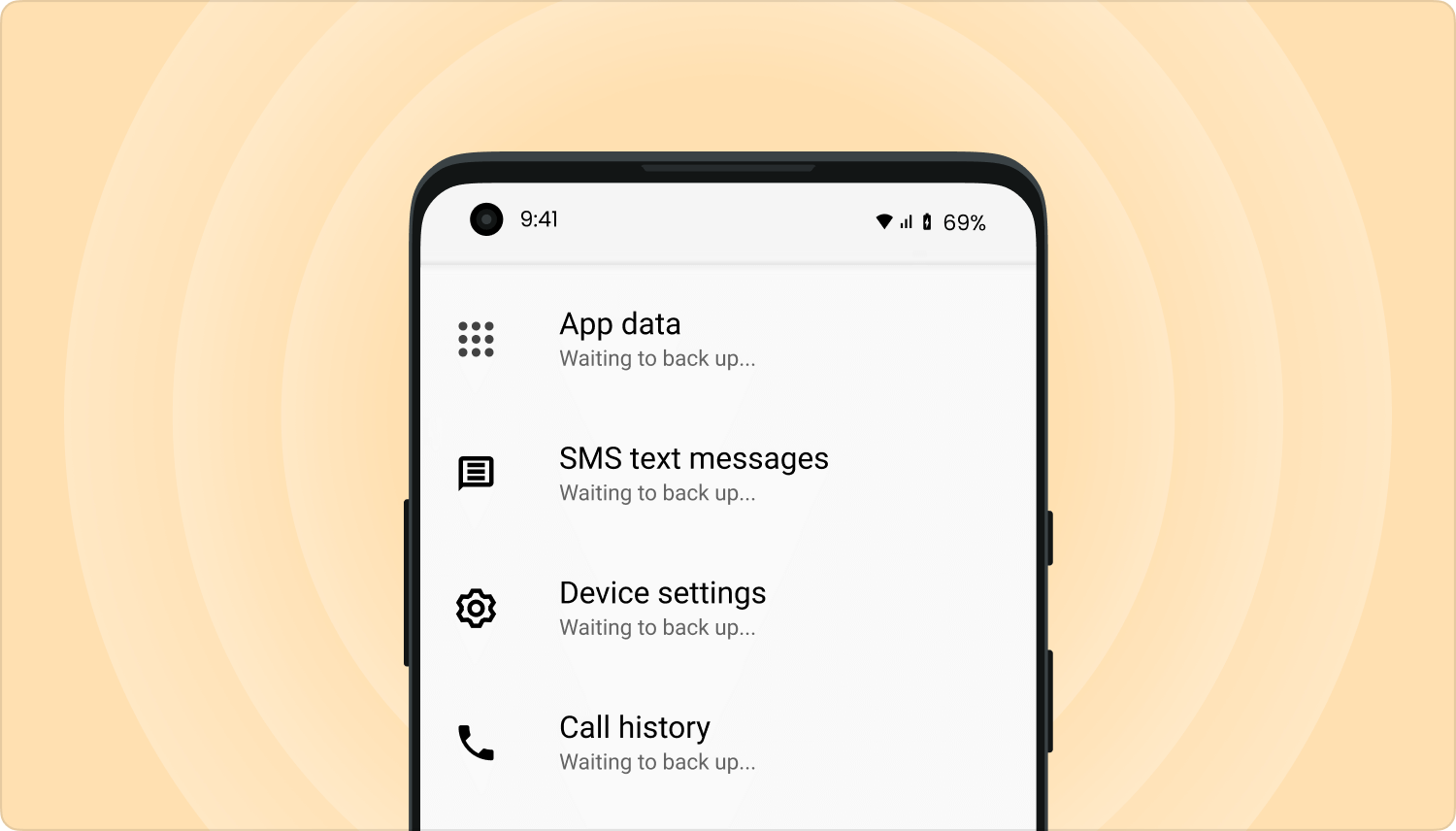
데이터 백업이 Google에 업로드됩니다. 그런 다음 Google 계정 문자 메시지가 성공적으로 백업되고 동기화되었는지 확인하십시오.

이 섹션에서는 Samsung Smart Switch를 사용하여 Samsung 장치에서 문자 메시지를 저장하는 또 다른 방법을 제공합니다. 문자 메시지를 포함하여 장치간에 다양한 유형의 데이터를 이동할 수 있습니다.
중요한 문자 메시지를 받았을 때 나중에 액세스를 위해 문자 메시지를 SIM 카드에 저장하는 방법을 알고 싶을 때 이 가이드에 제공된 다양한 방법을 따르면 됩니다. FoneDog 안드로이드 데이터 백업 및 복원 또한 Android 기기에서 문자 메시지 및 기타 데이터를 백업하고 문제가 발생할 경우 다른 기기로 복원하는 데 도움을 줄 수 있습니다.
코멘트 남김
Comment
Hot Articles
/
흥미있는둔한
/
단순한어려운
감사합니다! 선택은 다음과 같습니다.
우수한
평가: 4.7 / 5 ( 74 등급)